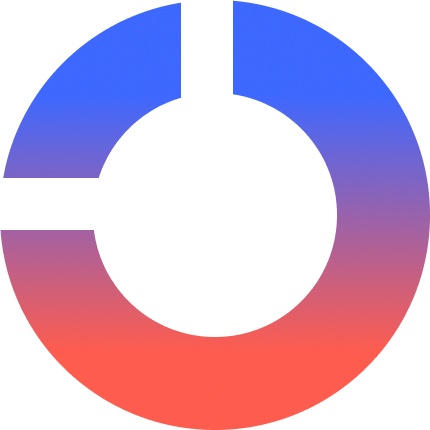Facebook ist seit langem eine beliebte Plattform, auf der sich Menschen vernetzen, teilen und erkunden können. In letzter Zeit hat jedoch ein lästiger Fehler bei den Nutzern für großes Aufsehen gesorgt: Der Facebook-Zurück-Button funktioniert nicht. Stellen Sie sich vor, Sie scrollen durch Ihren Newsfeed und stellen dann fest, dass die vertrauenswürdige Zurück-Schaltfläche nicht mitspielt und Sie auf einem Bildschirm festsitzen, ohne dass Sie zurück navigieren können. Die Frustration macht sich breit und in einigen Fällen greifen Benutzer zu drastischen Maßnahmen wie Neustarts des Geräts und Zurücksetzen auf die Werkseinstellungen, in der Hoffnung auf eine schnelle Lösung.
Aber keine Sorge, denn in diesem Artikel gehen wir der Sache auf den Grund, untersuchen die Ursachen dieser misslichen Lage, bieten Problemumgehungen an und geben Ihnen die dringend benötigte Anleitung, um die Kontrolle über Ihr Facebook-Erlebnis zurückzugewinnen. Begeben wir uns also auf eine Reise, um den Facebook-Zurück-Button-Fehler zu verstehen, zu beheben und zu überwinden, um sicherzustellen, dass Ihre Social-Media-Eskapaden reibungslos und unterbrechungsfrei verlaufen.

Warum funktioniert der Facebook-Zurück-Button nicht? Mögliche Gründe
Das Problem, dass die Facebook-Zurück-Schaltfläche nicht funktioniert, kann eine frustrierende Erfahrung sein. Auch wenn die genaue Ursache im Einzelfall unterschiedlich sein kann, gibt es mehrere häufige Gründe, warum dieses Problem auftreten kann:
- Kompatibilitätsprobleme: Einer der Hauptgründe dafür, dass die Zurück-Schaltfläche auf Facebook nicht funktioniert, sind Kompatibilitätsprobleme zwischen der Facebook-App und dem Android- oder iOS-Betriebssystem auf Ihrem Gerät. Wenn die App und das System nicht richtig synchronisiert werden, kann dies die Funktionalität der Zurück-Schaltfläche beeinträchtigen.
- Kürzliche Updates: Solche Probleme treten häufig nach einem kürzlich erfolgten Update der Facebook-App auf. Updates sollen die Leistung der App verbessern und neue Funktionen einführen, manchmal führen sie jedoch versehentlich zu Fehlern oder Inkompatibilitäten.
- App-Konflikte: Andere auf Ihrem Gerät installierte Apps können manchmal die Funktionalität der Facebook-App beeinträchtigen, einschließlich der Zurück-Schaltfläche. Diese Konflikte können dadurch entstehen, dass Apps im Hintergrund ausgeführt werden und unerwartete Anforderungen an Systemressourcen stellen.
- Probleme mit der Gerätesoftware: Auch Gerätesoftwareprobleme wie Softwarefehler, beschädigte Dateien oder Hardwareprobleme können die ordnungsgemäße Funktion der Zurück-Taste beeinträchtigen. Diese Probleme hängen möglicherweise nicht mit der Facebook-App zusammen, können sich aber dennoch auf deren Leistung auswirken.
- Fehler in der Facebook-App: Wie jede Software ist auch die Facebook-App nicht immun gegen Störungen und Bugs. Vorübergehende Probleme innerhalb der App können die Funktionalität der Zurück-Schaltfläche beeinträchtigen. Diese Störungen werden normalerweise in nachfolgenden App-Updates behoben.
- Facebook-Betatest: Wenn Sie am Facebook-Betatestprogramm teilnehmen, können Probleme auftreten, die noch nicht vollständig getestet und optimiert wurden. Betaversionen enthalten häufig experimentelle Funktionen oder Änderungen, die zu unerwarteten Problemen führen können.
- Serverprobleme: In seltenen Fällen kann es vorkommen, dass die Zurück-Schaltfläche auf Facebook nicht funktioniert, weil es vorübergehende Störungen oder Ausfälle auf den Facebook-Servern gibt. Serverprobleme können die Leistung der App beeinträchtigen, einschließlich der Reaktionsfähigkeit der Zurück-Schaltfläche.
Es ist wichtig zu beachten, dass die spezifische Ursache des Problems mit der Zurück-Taste von Gerät zu Gerät unterschiedlich sein kann. Facebook-Entwickler arbeiten kontinuierlich daran, diese Probleme zu beheben, und regelmäßige App-Updates sollen solche Probleme beheben. Wenn Sie feststellen, dass die Facebook-Zurück-Schaltfläche nicht funktioniert, lesen Sie weiter und finden Sie heraus, wie Sie das Problem möglicherweise beheben können.
Facebook Messenger AI-Aufkleber war am ersten Tag wild
So beheben Sie das Problem, dass die Facebook-Zurück-Schaltfläche nicht funktioniert
Hier ist, was Sie tun können, um das Problem zu beheben, dass die Facebook-Zurück-Schaltfläche nicht funktioniert:
- Drücken und halten Sie die Taste
- Aktualisieren Sie die Facebook-App
- Schließen Sie andere Apps
- Starten Sie Ihr Gerät neu
- Suchen Sie nach App-Konflikten
- Überprüfen Sie die Navigationseinstellungen des Geräts
- Erreichen Sie den Facebook-Support

Schauen wir uns die Problemumgehungen genauer an.
Drücken und halten Sie die Taste
Einige Benutzer haben einen Erfolg gemeldet, indem sie die Zurück-Taste gedrückt gehalten haben, anstatt darauf zu tippen. Diese Problemumgehung umfasst die folgenden Schritte:
- Öffne Facebook: Starten Sie die Facebook-App auf Ihrem Gerät.
- Navigieren Sie zu einer Seite oder einem Bildschirm: Gehen Sie zu der Seite oder dem Bildschirm innerhalb der App, auf der Sie die Zurück-Schaltfläche verwenden möchten.
- Halten Sie die Zurück-Taste gedrückt: Anstatt auf die Zurück-Taste zu tippen, halten Sie sie mindestens vier Sekunden lang gedrückt.
- Testen Sie den Facebook-Zurück-Button: Lassen Sie die Taste los und prüfen Sie, ob zur vorherigen Seite oder zum vorherigen Bildschirm zurück navigiert wird. Diese Methode könnte helfen, das Problem mit der Zurück-Schaltfläche zu umgehen.
Aktualisieren Sie die Facebook-App
Stellen Sie sicher, dass Ihre Facebook-App auf dem neuesten Stand ist, um das Problem mit der Zurück-Schaltfläche zu beheben. Veraltete App-Versionen können Fehler oder Kompatibilitätsprobleme enthalten, die zu einer Fehlfunktion der Zurück-Schaltfläche führen können. So aktualisieren Sie Ihre Facebook-App:
- Öffnen Sie den App Store Ihres Geräts: Suchen und öffnen Sie den App Store auf Ihrem Android- oder iOS-Gerät. Auf Android ist es der Google Play Store, während es auf iOS der App Store ist.
- Suche nach Facebook: Geben Sie in der Suchleiste des App Stores „Facebook“ ein und suchen Sie die Facebook-App.
- Auf Updates prüfen: Wenn ein Update verfügbar ist, wird eine Schaltfläche „Aktualisieren“ angezeigt. Klicken oder tippen Sie darauf, um das Update zu starten.
- Warten Sie auf die Installation: Die App beginnt mit dem Herunterladen und Installieren des Updates. Sobald die neue Version fertig ist, sollte das Problem mit der Zurück-Schaltfläche behoben sein.

Schließen Sie andere Apps
Das gleichzeitige Ausführen mehrerer Apps kann manchmal die Funktionalität der Facebook-App beeinträchtigen, einschließlich der Zurück-Schaltfläche. Um dieses Problem zu beheben, führen Sie die folgenden Schritte aus:
- Navigieren Sie zum Startbildschirm Ihres Geräts: Drücken Sie die Home-Taste auf Ihrem Gerät, um auf den Startbildschirm zuzugreifen.
- Hintergrund-Apps schließen: Überprüfen Sie, ob im Hintergrund Apps ausgeführt werden, die Sie nicht aktiv verwenden. Tippen Sie unter Android auf das Quadrat oder die Schaltfläche „Letzte Apps“, um geöffnete Apps anzuzeigen und zu schließen. Doppelklicken Sie unter iOS auf die Home-Schaltfläche oder wischen Sie von unten nach oben, um auf den App-Umschalter zuzugreifen und Apps zu schließen, indem Sie sie vom Bildschirm wischen.
- Zurück zu Facebook: Kehren Sie nach dem Schließen von Hintergrund-Apps zur Facebook-App zurück und testen Sie, ob der Zurück-Button ordnungsgemäß funktioniert.
Starten Sie Ihr Gerät neu
Durch einen einfachen Neustart des Geräts können häufig vorübergehende Störungen behoben und das System aktualisiert werden, wodurch möglicherweise das Problem mit der Zurück-Taste behoben wird. So starten Sie Ihr Gerät neu:
- Schalten Sie Ihr Gerät aus: Halten Sie die Ein-/Aus-Taste Ihres Android- oder iOS-Geräts gedrückt, bis das Ausschaltmenü angezeigt wird.
- Schalten Sie das Gerät aus: Wählen Sie im Menü „Ausschalten“ oder „Neustart“ und bestätigen Sie die Aktion.
- Bitte warten Sie ein paar Sekunden: Lassen Sie das Gerät vollständig ausschalten, warten Sie einige Sekunden und schalten Sie es dann wieder ein.
- Testen Sie den Zurück-Button: Öffnen Sie nach dem Neustart des Geräts die Facebook-App und testen Sie die Zurück-Schaltfläche, um zu überprüfen, ob sie wie erwartet funktioniert.
Suchen Sie nach App-Konflikten
Manchmal können neu installierte Apps mit vorhandenen Apps in Konflikt geraten und unerwartetes Verhalten verursachen, einschließlich Problemen mit der Zurück-Schaltfläche. So beheben Sie potenzielle App-Konflikte:
- Deinstallieren Sie kürzlich installierte Apps: Wenn Sie zu dem Zeitpunkt, als das Problem mit der Zurück-Schaltfläche begann, eine neue App installiert haben, versuchen Sie, sie vorübergehend zu deinstallieren.
- Testen Sie Facebook noch einmal: Kehren Sie nach der Deinstallation der neuen App zu Facebook zurück und prüfen Sie, ob der Zurück-Button ordnungsgemäß funktioniert.
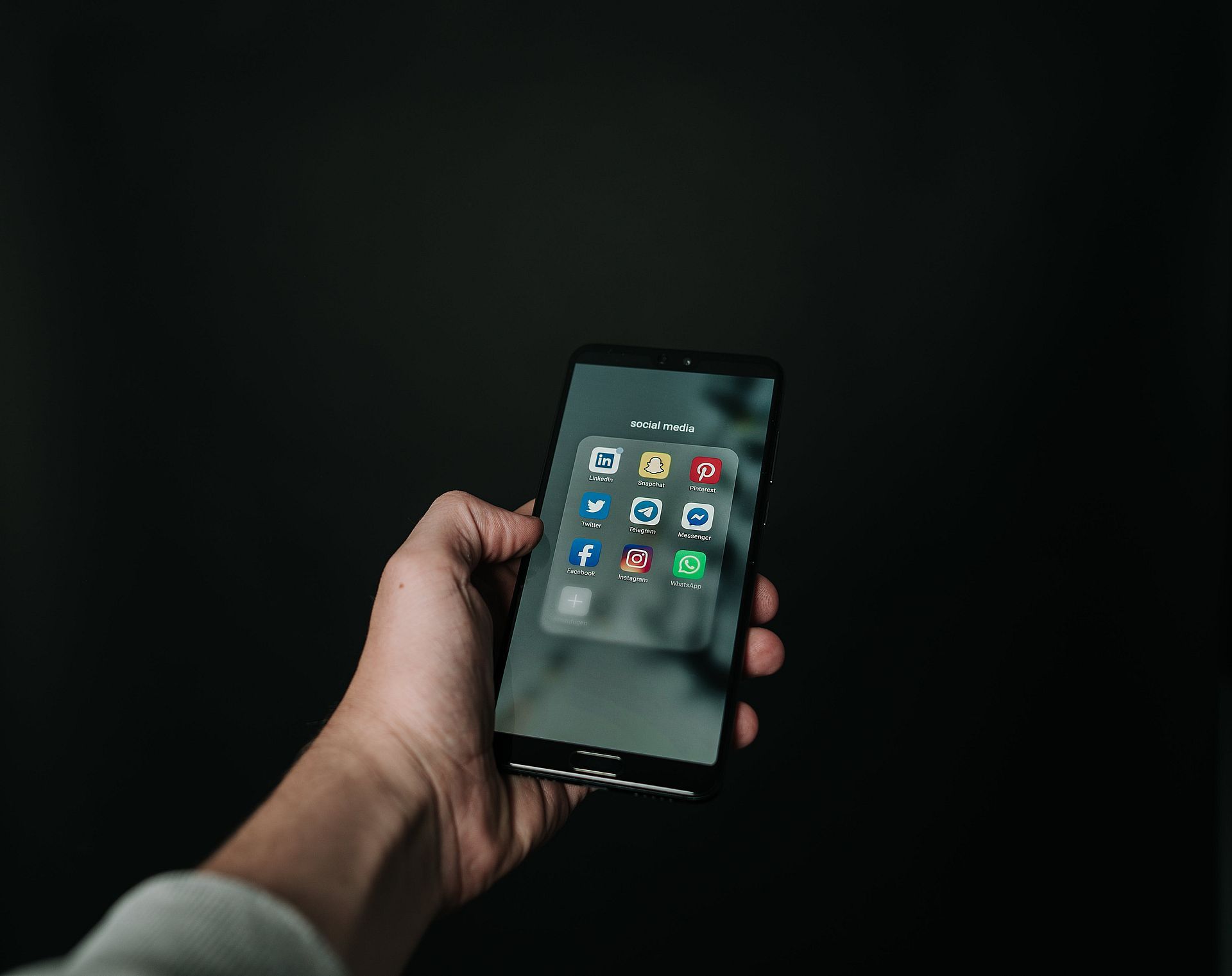
Überprüfen Sie die Navigationseinstellungen des Geräts
Wenn Ihr Gerät Gestennavigation anstelle herkömmlicher Tasten verwendet, stellen Sie sicher, dass die Zurück-Geste richtig konfiguriert ist. Folge diesen Schritten:
- Auf die Geräteeinstellungen zugreifen: Öffnen Sie das Einstellungsmenü Ihres Geräts.
- Navigieren Sie zum System oder zeigen Sie Folgendes an: Abhängig von Ihrem Gerät finden Sie die Navigationseinstellungen unter „System“ oder „Anzeige“.
- Überprüfen Sie die Einstellungen für die Gesten-Navigation: Überprüfen Sie die Einstellungen für die Gestennavigation, um sicherzustellen, dass die Zurück-Geste wie vorgesehen funktioniert. Passen Sie bei Bedarf die Gestennavigationseinstellungen an, um das Problem mit der Zurück-Schaltfläche zu beheben.
Erreichen Sie den Facebook-Support
Wenn keine der oben genannten Lösungen funktioniert, wenden Sie sich an den Facebook-Support. Sie haben möglicherweise spezifischere Lösungen oder Einblicke in das Problem.
Sie können den Facebook-Support über kontaktieren Hilfezentrum oder die Supportmöglichkeiten der App.
Abschluss
Auch wenn das Problem, dass die Facebook-Zurück-Schaltfläche nicht funktioniert, frustrierend sein kann, sollten Ihnen diese Lösungen dabei helfen, das Problem zu beheben und die normale Funktionalität wiederherzustellen. Halten Sie Ihre Facebook-App auf dem neuesten Stand, verwalten Sie Hintergrund-Apps und stellen Sie sicher, dass die Geräteeinstellungen korrekt sind. Dies sind alles wichtige Schritte, um das Problem mit der nicht funktionierenden Zurück-Schaltfläche zu beheben. Wenn alles andere fehlschlägt, wenden Sie sich bitte an das Support-Team von Facebook, um weitere Informationen zu erhalten. Die zusätzliche Problemumgehung durch Drücken und Halten der Taste kann bei der Lösung dieses Problems besonders nützlich sein.
Hervorgehobener Bildnachweis: Roman Martyniuk /Unsplash